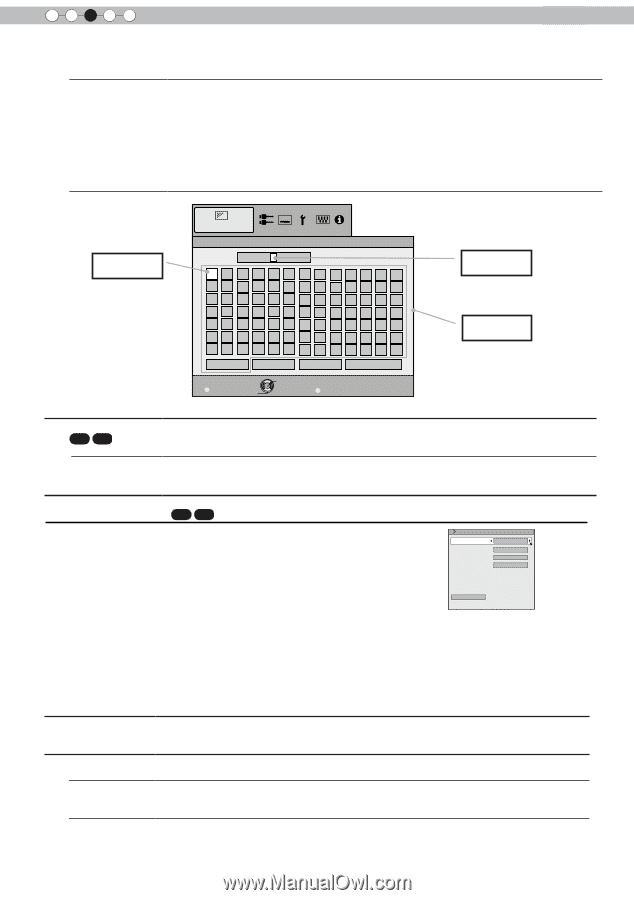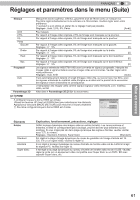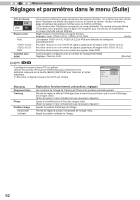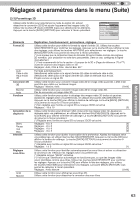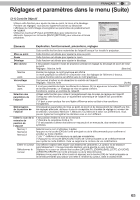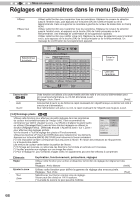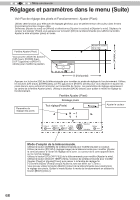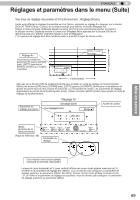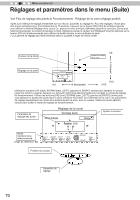JVC DLA-RS45U 288 page operation manual for D-ILA Projectors DLA-RS65, DLA-RS5 - Page 162
-2] Décalage pixels, Explication, fonctionnement, précautions, réglages
 |
View all JVC DLA-RS45U manuals
Add to My Manuals
Save this manual to your list of manuals |
Page 162 highlights
3 Mise en oeuvre Réglages et paramètres dans le menu (Suite) Effacer Effacer tout OK Utilisez cette fonction pour supprimer tous les caractères. Déplacez le curseur de sélection jusqu'à l'endroit voulu, puis appuyez sur la touche (OK) de l'unité principale ou de la télécommande. Cela va supprimer le caractère à gauche du curseur de saisie dans le champ NOM. Utilisez cette fonction pour supprimer tous les caractères. Déplacez le curseur de sélection jusqu'à l'endroit voulu, et appuyez sur la touche (OK) de l'unité principale ou de la télécommande. Une message de confirmation de la suppression apparaît. Utilisez cette fonction pour définir votre nom. Déplacez le curseur de sélection jusqu'à l'endroit voulu, puis appuyez sur la touche (OK) de l'unité principale ou de la télécommande. Un message de confirmation de l'enregistrement apparaît. Sélectionnez le curseur Qualité image >> Editer le nom d'utilisateur Name User 1 AB C D E F G H IJ KL M NO P Q R S T U VW XY Z ab c d e f g h ij kl m no p q r s t y vw xy z 12 3 4 5 6 7 8 90 SPACE Effacer Effacer tout OK Sortie MENU Sélection Activation Retour BACK Entrer le curseur Liste des caractères Cache lentille 65 55 Auto Ouvrir Cette fonction est utilisée si le cache-lentille doit être relié à une source d'alimentation pour son ouverture/sa fermeture, ou s'il doit être laissé ouvert. Réglages : Auto, Ouvrir [Auto] Cela permet d'ouvrir ou de fermer le capot coulissant de l'objectif lorsque ce dernier est relié à une source d'alimentation. Que l'alimentation soit active ou non, le capot coulissant de l'objectif reste toujours ouvert. [3-2] Décalage pixels 65 55 Utilisez cette fonction pour effectuer de petits réglages dans les paramètres Décalage pixels de couleur horizontale/verticale de l'image vidéo. Il est recommandé de commencer par définir «Ajuster la zone » sur [Tout] et d'aligner le grand cadre en utilisant [Décalage(Pixel)], puis de faire d'autres réglages en utilisant la fonction [Réglage(Fines)]. Définissez ensuite « Ajuster la zone » sur « Zone » Régler Ajuster la zone Ajuster la couleur Ajuster la couleur de la mire RéglagečPixelsĎ Marche Tout Rouge Blanc pour effectuer des réglages partiels. Réglage(Fines) Voir le résumé « Flux de réglage des pixels et Fonctionnement. R.A.Z. Utilisez les touches UP (haut) et DOWN (bas) pour sélectionner les éléments. Appuyez sur la touche [BACK] (RETOUR) pour retourner à l'écran précédent. (*) Il est impossible de faire correspondre tous les pixels à l'écran. En raison des limitations de l'équipement, il y a toujours des écarts. Les erreurs de couleur varient selon la position de l'écran. (*) Si l'image est inversée, ou retournée, les directions horizontale et verticale sont inversées. (*) Veuillez procéder aux réglages sur une image fixe claire. (*) Pour le réglage fin, pour certaines images vidéo, les ajustements peuvent être difficiles à comprendre. Éléments Régler Ajuster la zone Tout Zone Explication, fonctionnement, précautions, réglages Utilisez cette fonction pour activer et désactiver la fonction de réglage de l'alignement des pixels. Réglages : Arrêt, Marche [Arrêt] Utilisez cette fonction pour définir la gamme de réglage des erreurs pixels. Réglages : Tout, Zone Sélectionnez tout l'écran comme zone de réglage. l'écran peut être divisé en 11X11 sections. (*) La taille de la zone ne peut pas être modifiée. [Tout] 66